Amazon Ürünlerini WooCommerce'e Nasıl Aktarılır - Kolay Yol
Yayınlanan: 2022-07-06Amazon ürünlerini WooCommerce'e nasıl aktaracağınızı merak ediyor musunuz? Süreci öğrenmek için bu adım adım kılavuzu kontrol edin. Bu kolay!
İlk 1 milyon site içinde %29 pazar payına sahip olan WooCommerce , yeni başlayanlardan ileri düzey kullanıcılara kadar en popüler CMS platformu haline geldi. WooCommerce Mağazaları ölçeklenebilir ve sınırsız sayıda ürünü yönetebilir. Çevrimiçi işinizi karlı ve sağlam hale getirmek için birçok özel özellik sunar.
Bu devamlılıkla, herhangi bir Amazon pazaryeri web sitesinden ürünleri doğrudan kolayca içe aktararak WooCommerce mağazanızı genişletebilirsiniz.
Bu blogda, Amazon ürünlerini bir eklenti olmadan ve bir uzantı kullanarak WooCommerce'e nasıl aktaracağınızı göstereceğiz.
Neden Amazon Ürünlerini WooCommerce Mağazanıza Aktarmayı Düşünmelisiniz?
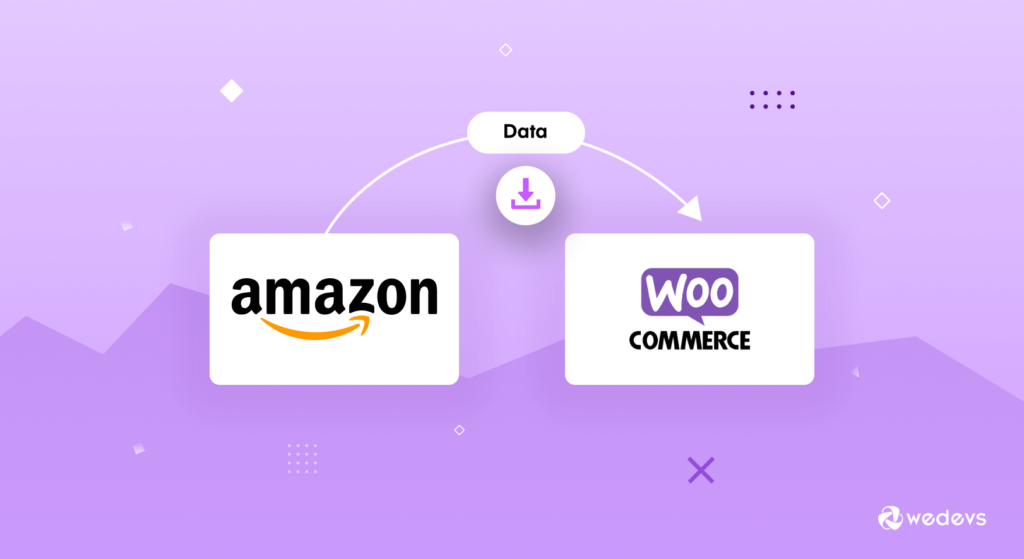
Amazon, giyimden elektroniğe kadar farklı kategorilerde geniş bir ürün yelpazesi satmaktadır. Amazon gibi benzer ürünleri WooCommerce sitenizde satabilir veya satış ortağı olarak ürün satabilirsiniz. Her iki durumda da ürün detaylarını Amazon sitesinden almak karlı bir fikir olacaktır.
Amazon'un ürün açıklaması iyi hazırlanmış, organize edilmiş ve arama motorları için optimize edilmiştir. Bu ürünleri çekici bir şekilde toplamak ve temsil etmek için çok büyük bir araştırma ve pazarlama ekibi çalışıyor. Böylece müşteriler, faydalı bilgileri kolayca çıkarabilir ve verimli kararlar alabilir. Bir mal sahibi olarak, tüm ürün verilerini ayrı ayrı toplamak sizin ve ekibiniz için zor olabilir. Bunun yerine, Amazon'dan veri içe aktarmanın avantajlarından kolayca yararlanabilirsiniz.
Amazon ürünlerini WooCommerce mağazasına aktarmanın avantajları aşağıdadır:
- Çekici ve benzersiz ürün başlığı
- Etkili ürün açıklamaları
- Açık ve özlü talimatlar
- 360 derecelik bir görünüm için birden fazla resim
- Özellikler ve artılar/eksiler hakkında ayrıntılı tartışma
- Üretici açıklamasının eki
Ürün verilerini içe aktarmak, arama motoru dostu anahtar kelimeleri ve diğer ürün analizlerini seçerken zamandan ve emekten de tasarruf etmenizi sağlar. Etkili ürün açıklamaları yazmak için zaman harcamak yerine, size mağazanın performansını artırmaya yatırım yapmak için zaman verir.
Amazon Ürünlerini WooCommerce'e Aktarma (2 Kolay Yöntem)
Amazon ürünlerini WooCommerce mağazanıza iki farklı şekilde aktarabilirsiniz:
- Yöntem 1: Amazon Ürünlerini Eklenti Olmadan WooCommerce'inize Aktarın
- Yöntem 2: Bir Eklenti ile Amazon Ürünlerini WooCommerce'inize Aktarın
Yöntem 1: Amazon Ürünlerini WooCommerce Mağazanıza Manuel Olarak Aktarın
Ne yazık ki, WooCommerce şimdiye kadar Amazon ürünlerini otomatik olarak (eklenti olmadan) içe aktarma özelliğini desteklemiyor. Bu nedenle, toplu yükleme özelliğini kullanmanız ve ardından her bir öğe için ilgili görselleri manuel olarak eklemeniz gerekir.
Toplu yüklemek için şu adımları izleyin:
- Bu GitHub şablonuyla gerekli ürün listenizin bir CSV dosyasını oluşturun
- WooCommerce mağaza kontrol paneline gidin → Ürünler
- İçe Aktar sekmesini seçin
- Dosya Seç'e tıklayın ve az önce oluşturduğunuz CSV dosyasını yükleyin
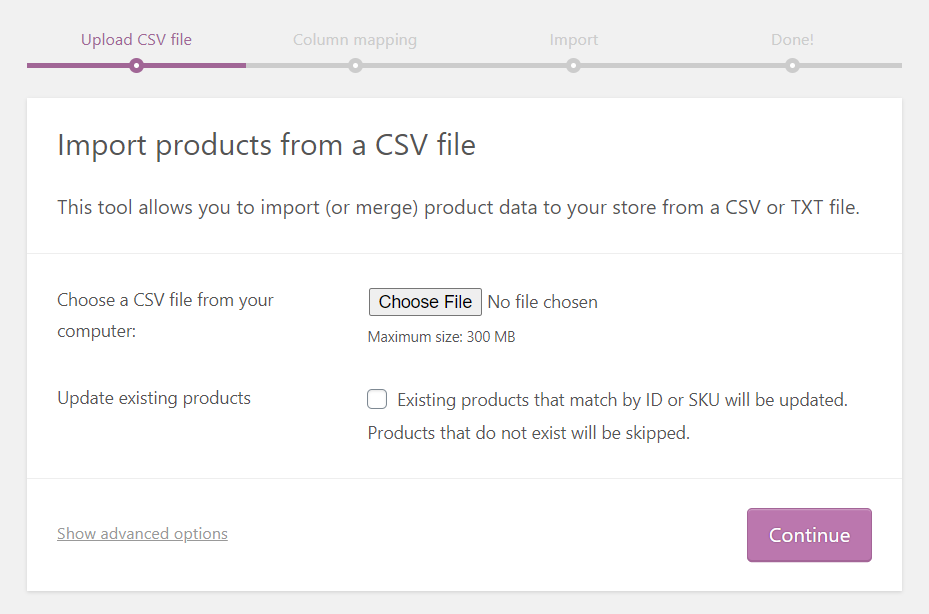
- Sütun eşlemede, alan başlıklarını sütun başlıklarıyla hizalayarak alanları eşleyin
- "İçe aktarıcıyı çalıştır"a tıklayın
- Tüm ürünleri içe aktardıktan sonra bir Başarı mesajı gösterir.
Artık her ürün için manuel olarak resim eklemeniz gerekiyor.
Bir garaj kitapçısından trilyon dolarlık bir imparatorluğa Amazon'un büyülü yolculuğunu okuyun ve biraz ilham alın.
2. Yöntem: Ürünleri Amazon Ürün İthalat Aracı ve Satış Ortağı Uzantısı ile İçe Aktarın
Bu eklentiyi kullanarak, tüm ürünleri herhangi bir Amazon web sitesinden gerekli ayrıntılarla içe aktarabilirsiniz. Ad, açıklama, kategoriler, üretici, resim, fiyat, varyasyonlar, nitelikler, müşteri incelemeleri vb. içerebilir. Bunu yaptıktan sonra, ithal edilen ürünü sizinmiş gibi veya bir satış ortağı olarak satabilirsiniz.
Bu uzantı, tüm Amazon web siteleri için sorunsuz bir şekilde çalışır. Amazon.com, Amazon.com.au, Amazon.com.br, Amazon.ca, Amazon.cn, Amazon.fr, Amazon.de, Amazon.in, Amazon.it, Amazon.co.jp, Amazon gibi. com.mx, Amazon.nl, Amazon.es, Amazon.co.uk, Amazon.ae
Bugün, bu uzantıya sahip herhangi bir Amazon web sitesinden WooCommerce mağazanızdaki herhangi bir ürün ayrıntısını içe aktarmanın tüm adımlarında size yol göstereceğiz.
1. Adım: Gelişmiş İçe Aktarıcı Chrome Uzantısını İndirin ve Yükleyin
Öncelikle, Chrome tarayıcınıza “Advanced Importer” uzantısını eklemeniz gerekiyor. WooCommerce mağazanız için eklentiyi etkinleştirmenize yardımcı olur.
Destekleyici Chrome uzantısını şu bağlantıdan indirin: https://chrome.google.com/webstore/detail/advanced-importer/fnckhcfokjndphlmkpoihcjmcpghcofh
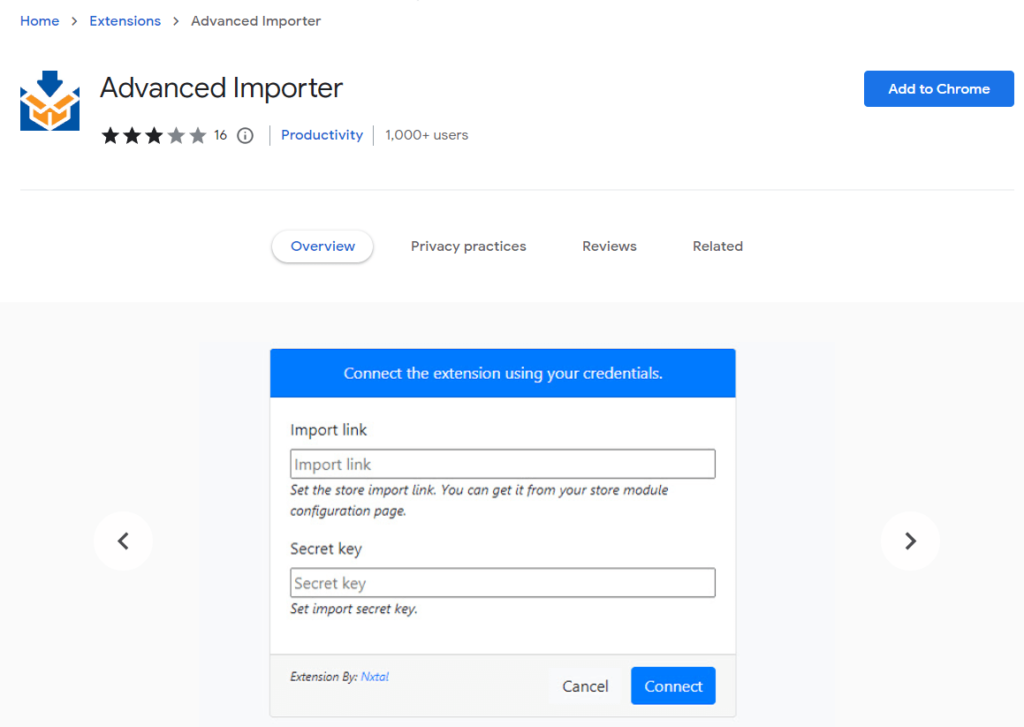
“Chrome'a Ekle” butonuna tıklayarak uzantı listenize anında ekleyebilirsiniz.
2. Adım: "Amazon Product Importer & Affiliate" Eklentisini Kurun ve Etkinleştirin
Artık eklentiyi diğer herhangi bir WordPress eklentisi gibi kurabilir ve etkinleştirebilirsiniz.
İlk olarak, eklentiyi Amazon Product Importer & Affiliate'den indirin.
Resmi site bağlantısına gidin ve .zip dosyasını indirmek için "Şimdi Satın Al" düğmesine tıklayın:
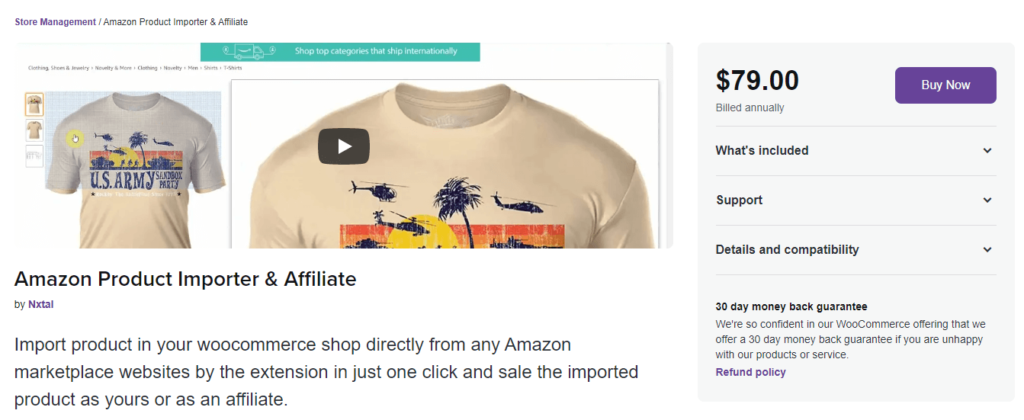
Ardından, WooCommerce mağazanızın kontrol panelinde oturum açın ve Eklentiler → Yeni Ekle'ye gidin. “Dosya Seç”i seçerek dosyayı karşıya yükleyin. Zip dosyasını yükledikten sonra "Şimdi Yükle" düğmesini tıklayın:
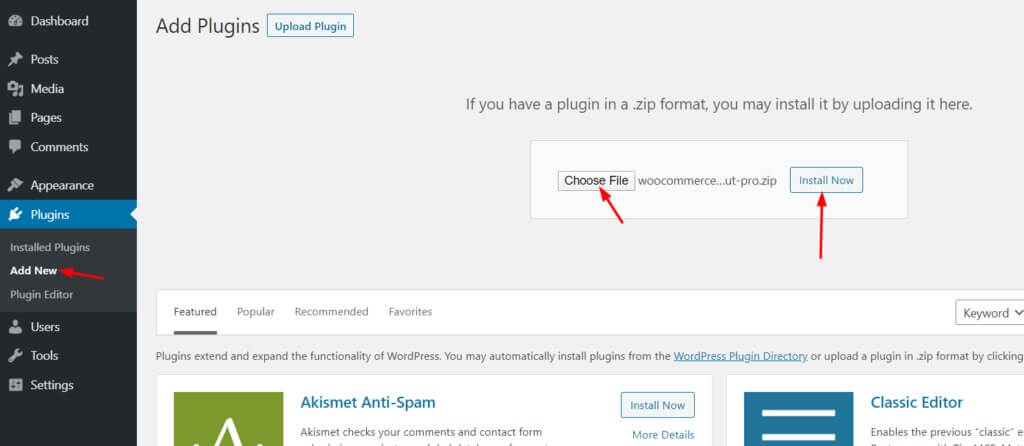
3. Adım: WooCommerce Mağazanızı Yapılandırın
Kurulum aşamasını tamamladıktan sonra, kontrol panelinizin sol tarafındaki yönetici çubuğundan Ürünler → İthalatçı Yapılandırması'na gidin. Burada hem İçe Aktarma bağlantınızı hem de Gizli anahtarınızı bulacaksınız:
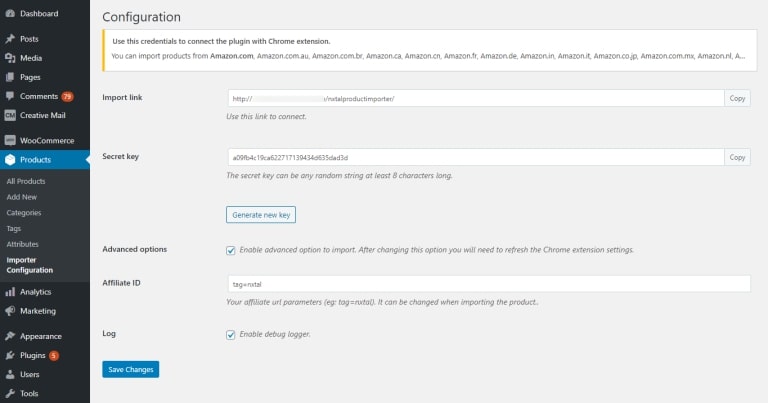
Bu iki alan, Amazon Product Importer eklentisini Chrome uzantısına bağlamak için çok önemlidir.

Not: İsterseniz Gizli anahtarı (herhangi bir rastgele dizi) istediğiniz zaman değiştirme esnekliğine sahipsiniz.
4. Adım: Uzantı Formunu Kullanarak Amazon Ürününü İçe Aktarın
Şimdi Amazon web sitesine gidin ve WooCommerce mağazanıza aktarmak istediğiniz ürünler sayfasını açın. Daha önce destekleyici Chrome uzantısını yüklediğiniz aynı Chrome tarayıcısında kalın.
Gerekli ürün sayfasına girdikten sonra Chrome uzantısı açılır penceresini açın. Burada, "İçe aktarma bağlantısı" ve "Gizli anahtar" isteyen bir Amazon ürünleri içe aktarma formu bulacaksınız.
Şimdi verileri Amazon Product Importer WooCommerce uzantı yapılandırma sayfanızdan kopyalayın ve buraya yapıştırın.
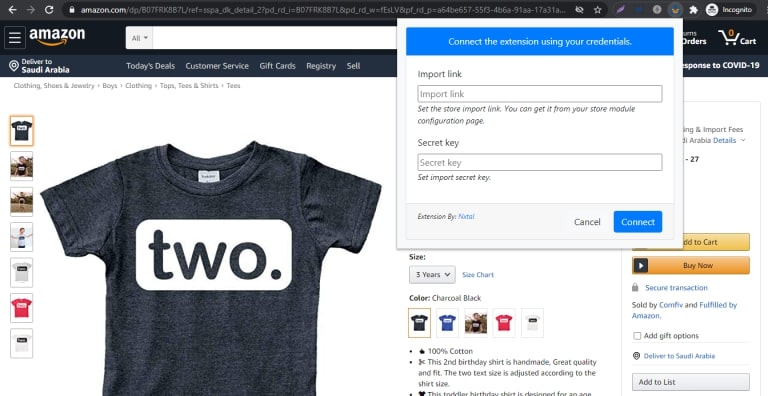
Ardından, “Bağlan” düğmesine tıklayın.
Tüm verileri doğru verirseniz, ekranda bir başarı mesajı belirecek ve Chrome uzantısı açılır penceresinde içe aktarma formunu göreceksiniz.
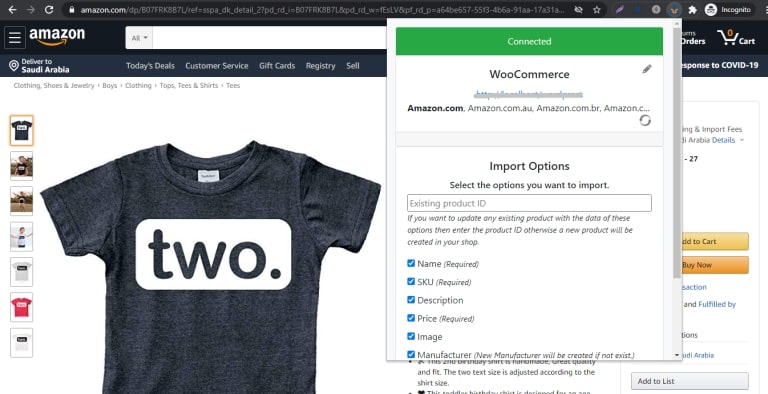
İçe aktarmak için birkaç seçenek vardır. Ürün bilgilerini Amazon Ürünleri ile güncellemek için mevcut WooCommerce ürün kimliğinizi kullanın.
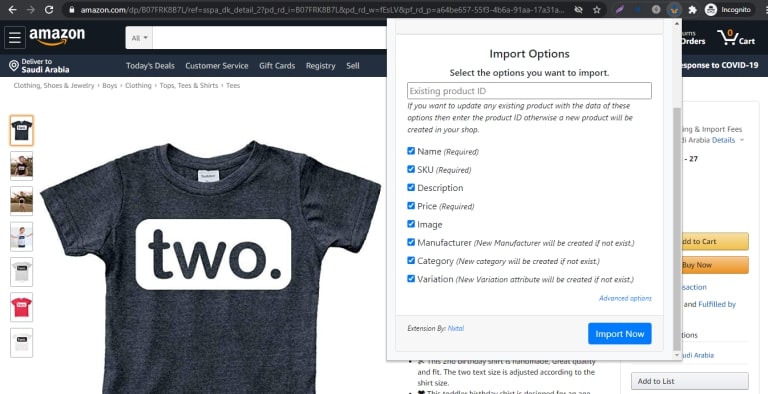
Gelişmiş seçeneklerde, önceden yapılandırılmışlarsa, içe aktarılan ürünü atamak için bazı ekstra işlevler bulacaksınız.
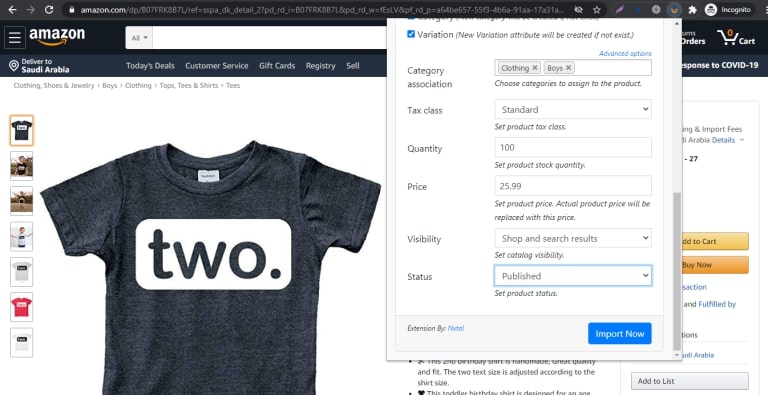
Adım 5: Nihai Çıktıyı Kontrol Edin
İhtiyacınıza göre gerekli tüm bilgileri ekleyin. Ardından, "Şimdi İçe Aktar" düğmesini tıklayın.
Bundan sonra, Chrome uzantısı açılır penceresinde bir işlem yükleyici göreceksiniz.
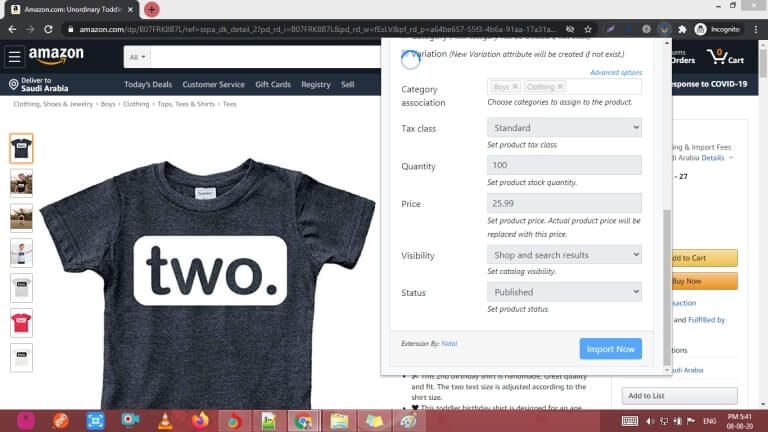
İşlemi tamamladıktan sonra bir başarı mesajı alacaksınız. Bu, ürünü WooCommerce mağazanıza başarıyla aktardığınız anlamına gelir. WooCommerce yönetici ürün sayfanızdan kontrol edebilirsiniz.
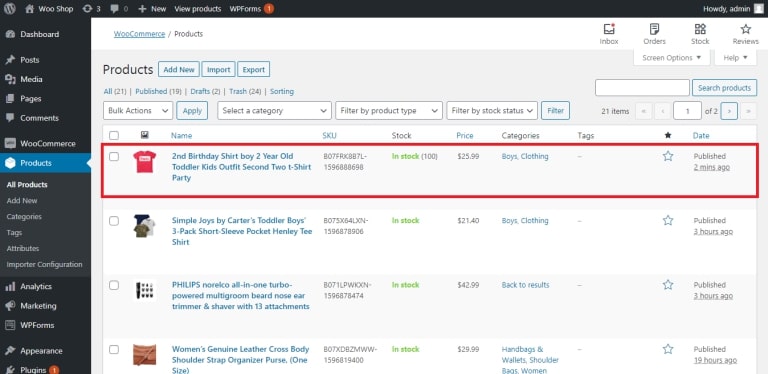
Aşağıda şu an import ettiğimiz amazon ürününün önden görünüşü var.
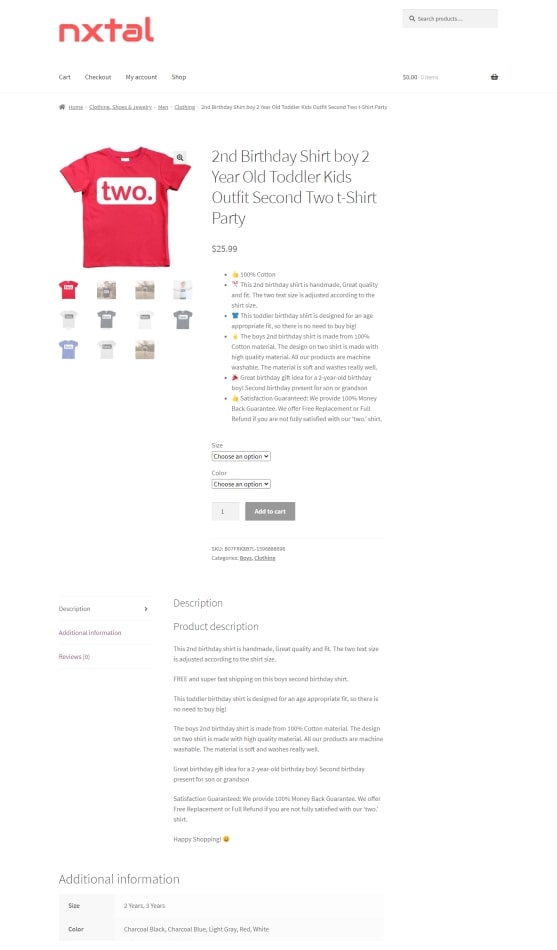
Yalnızca ilk etkileşimler için 1'den 3'e kadar olan adımları uygulamanız gerekir. Bundan sonra, daha fazla Amazon ürünü içe aktarmak için yalnızca son adımları izleyin.
İlgili Kaynak: Mükemmel Bir Nişle WordPress'te Affiliate Pazarlamaya Nasıl Başlanır!
Amazon ve WooCommerce Entegrasyonu Hakkında Sıkça Sorulan Sorular
İnsanların WooCommerce mağazalarını ve Amazon ürünlerini bağlarken sordukları en popüler sorulardan bazıları şunlardır:
WordPress kontrol panelinizi oluşturun, Ürünler → Yeni Ekle'ye gidin ve yeni bir ürün ekleyin. Ürün adı, ürün açıklaması, ürün resmi ve diğerleri gibi gerekli ayrıntıları ekleyin.
Ürün verileri bölümünde, açılır menüden ürün türü Harici/Bağlı ürün'ü seçin. Ardından, satış ortağı URL'sini veya satmak istediğiniz ürünü Ürün URL'si alanına yapıştırın. Ayrıca düğme metnini, normal fiyatı ve indirimli fiyatı (gerekirse) ekleyin.
Tüm bilgileri ekledikten sonra ürünü yayınlayın. 
"Amazon Product Importer & Affiliate"nin genişletilmiş sürümünü kullanabilirsiniz. Advanced Product Importer & Affiliate, ürünleri tek bir tıklamayla 100'den fazla pazar web sitesinden doğrudan içe aktarmanıza olanak tanır. Amazon, Aliexpress, eBay, Walmart vb. İthal edilen ürünleri kendinize ait veya affiliate olarak satabilirsiniz.
Evet, WooCommerce mağazanızdan bağlı kuruluş ürünlerini kolaylıkla satabilirsiniz. Ürünü güncellerken, ürün tipini Harici/Bağlı ürün olarak ayarlayın. İşiniz bittiğinde ürünlerinizi satmaya ve komisyondan kazanmaya başlayın.
Amazon Ürünlerini WooCommerce'e Nasıl Aktarılır: Size Bağlı
Amazon, ürünleri müşterilerin kapılarına kadar getirerek dijital ortamda büyük bir devrim getiriyor. Amazon ürünlerini tanıtarak para kazanmak isteyen girişimcilere de geniş bir fırsat kapısı aralıyor.
Amazon gibi benzer ürünleri satmayı veya satış ortağı olarak satmayı planlıyorsanız, ürün bilgilerini Amazon web sitesinden içe aktarmak harika bir fikir olacaktır. Zamandan tasarruf etmenizin yanı sıra mağaza tanıtımınıza daha fazla konsantre olmanıza yardımcı olur.
Bunu manuel olarak yapabilir veya WooCommerce mağazanız için bir eklenti kullanabilirsiniz. Ancak kişisel olarak yüksek işlevli bir WordPress eklentisi kullanmanızı öneririz. WooCommerce, resimler dahil olmak üzere Amazon'dan toplu olarak veri içe aktarma özelliğini desteklemediğinden.
Amazon ürünlerini WooCommerce'e nasıl aktaracağınız hakkında başka sorularınız mı var? Aşağıdaki yorum bölümünü kullanın!
